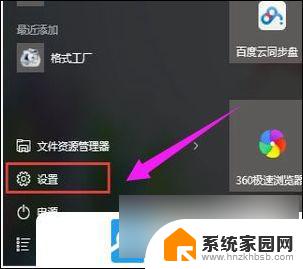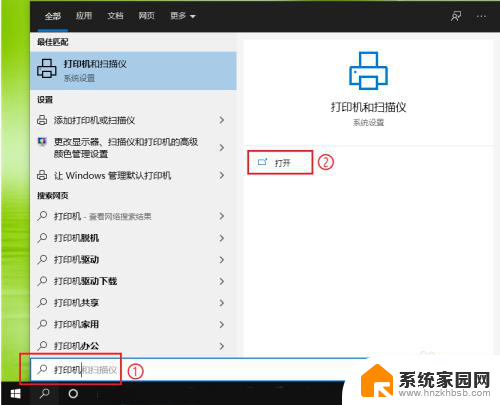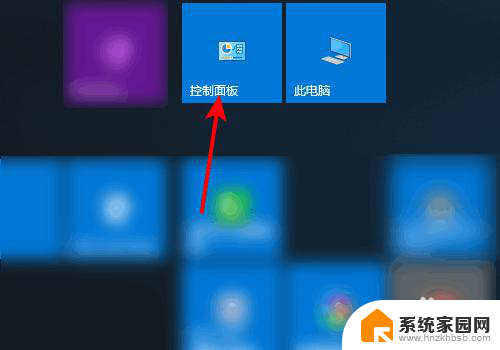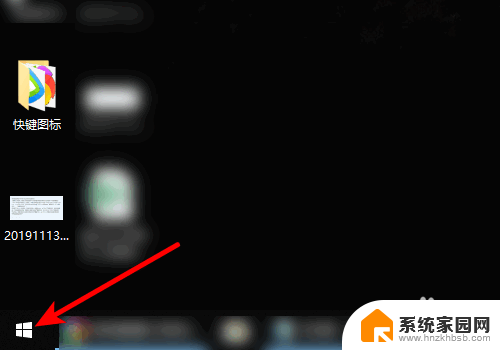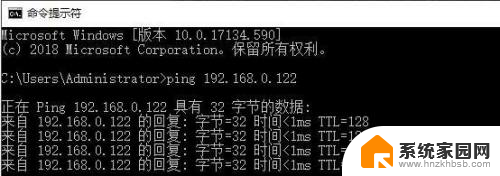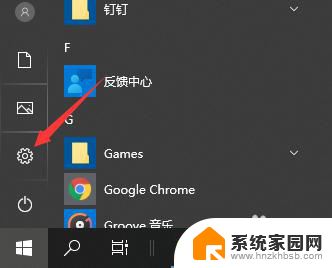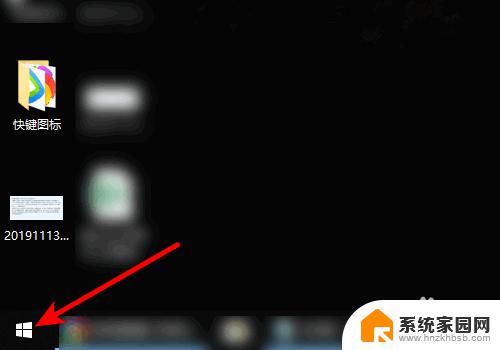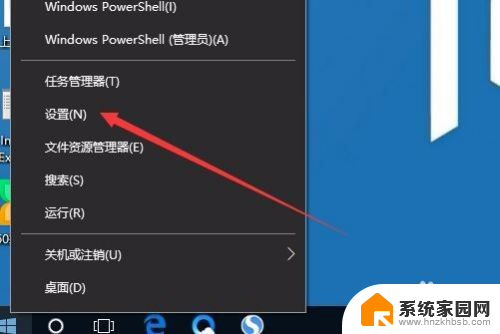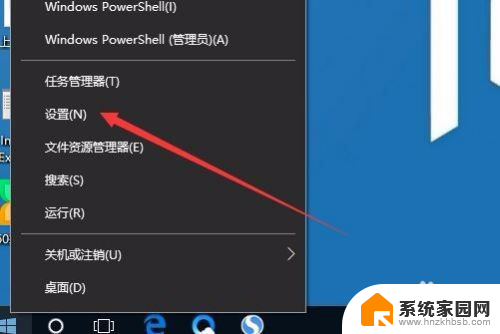电脑搜索打印机 win10 系统如何查找打印机
更新时间:2024-08-20 12:07:08作者:jiang
在Win10系统中,查找打印机并不是一件复杂的事情,只需要在电脑上打开设置,然后选择设备选项,再点击打印机和扫描机。接着系统会自动搜索附近的打印机并列出可用的设备。用户只需点击所需的打印机,系统便会自动安装驱动程序并连接设备,方便快捷地完成打印任务。通过这种简单的操作,用户可以轻松地连接打印机,实现打印需求。
操作方法:
1.首先选择系统桌面上的网络图标双击进入。
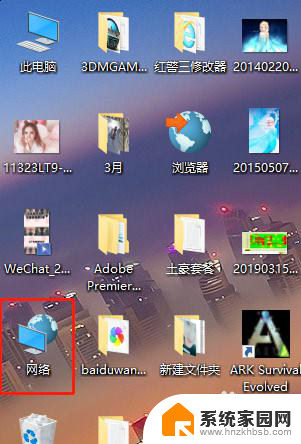
2.然后依次点击网络,和第二排的添加设备和打印机。
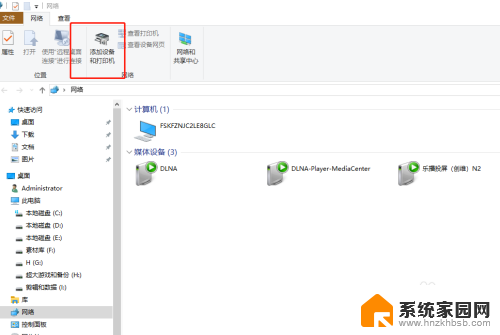
3.进入后如下图,选择左边的打印机和扫描仪。
然后选择右侧加号添加打印机和扫描仪。
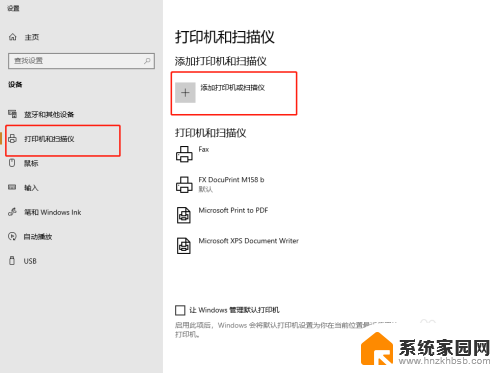
4.然后连接打印机选择驱动,系统会自动安装。
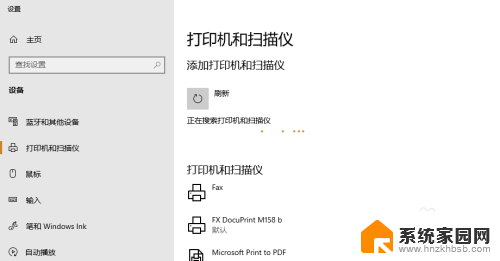
5.如何检测打印机是否安装成功,右键我的电脑打开属性选择控制面板。
找到硬件和声音选择。
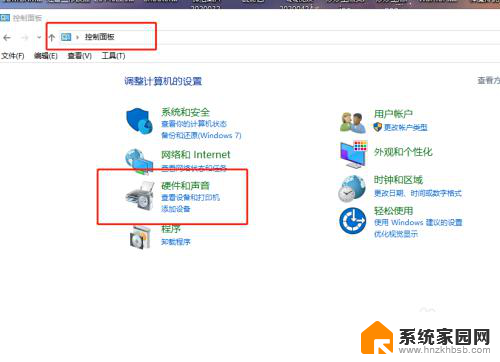
6.依次选择控制面板——所有控制面板项——设备和打印机。
就可以正常看到打印机了。
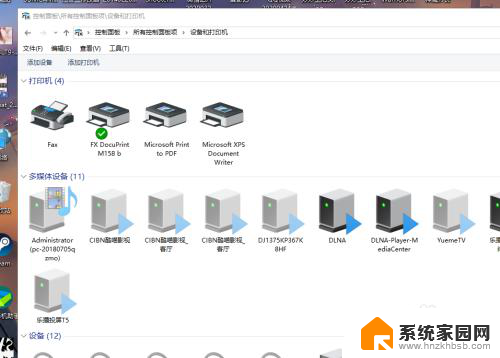
以上是电脑搜索打印机的全部内容,如果您遇到类似的问题,可以参考本文中介绍的步骤来解决,希望对大家有所帮助。